Jedwali la yaliyomo
Ikiwa unafanya kazi na Microsoft Excel , unaweza kupata kwamba sufuri zinazoongoza kabla ya nambari kuondolewa kiotomatiki. Chaguzi chaguo-msingi za Excel huondoa zero zinazoongoza kutoka kwa nambari. Katika makala haya, nitakuonyesha jinsi ya kuongeza sufuri zinazoongoza ili kutengeneza tarakimu 10 katika ubora.
Pakua Kitabu cha Mazoezi
Pakua kitabu hiki cha mazoezi ili kufanya mazoezi huku unasoma makala haya.
Ongeza Sufuri Zinazoongoza ili Utengeneze Digits 10.xlsm
Njia 10 Zinazofaa za Kuongeza Sufuri Zinazoongoza ili Kutengeneza Nambari 10 katika Excel
Katika zifuatazo, nimeelezea njia 10 rahisi na zinazofaa za kuongeza sufuri zinazoongoza ili kufanya tarakimu 10 katika excel.
Tuseme, tuna mkusanyiko wa data wa Jina la Mfanyakazi na Nambari yao ya Mawasiliano . Sasa, nitaongeza sufuri zinazoongoza kabla ya nambari ili kutengeneza tarakimu 10.
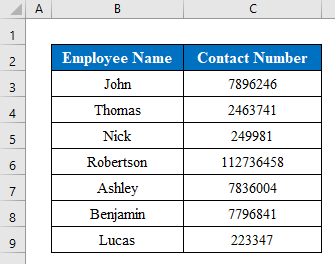
1. Tumia Seli za Uumbizaji Kuongeza Sufuri Zinazoongoza katika Excel ili Kuunda Nambari 10
Hata hivyo, Ikiwa unatafuta njia rahisi ya kuongeza sufuri zinazoongoza na kutengeneza tarakimu 10 katika excel, basi uko mahali pazuri. Kwa njia hii, nitakuonyesha jinsi nilivyotengeneza tarakimu 10 kwa kutumia kipengele cha seli za umbizo la excel.
Hatua:
- Kwanza, chagua nambari za mawasiliano. kuwekwa katika kisanduku ( C5:C11 ).
- Baadaye, bonyeza Ctrl+1 ili kufungua “ Format Viini ” dirisha.
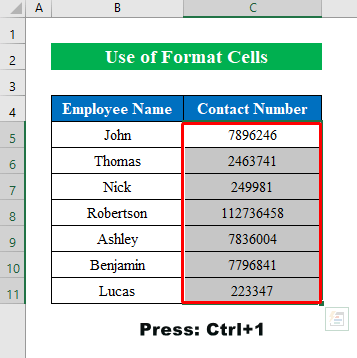
- Pili, katika dirisha la umbizo la visanduku gonga kitufe cha “ Custom ” naweka “ 0000000000 ” katika sehemu ya aina.
- Baadaye, gonga Sawa ili kuendelea.
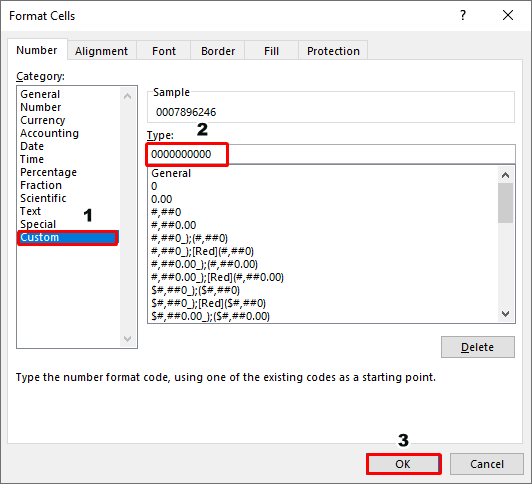
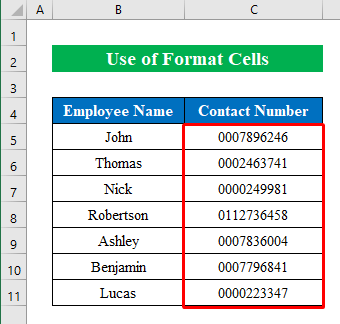
2. Tumia Umbizo la Maandishi ili Kuingiza Sufuri Zinazoongoza. kuunda Nambari 10
Ingawa, unaweza kubadilisha umbizo la kisanduku hadi umbizo la maandishi na wewe mwenyewe uweke sufuri kabla ya nambari ili kufikia unakoenda.
Hatua:
- Kwanza, chagua orodha ya nambari kutoka kwenye jedwali. Hapa nimechagua kisanduku ( C5:C11 ).
- Wakati huo huo badilisha umbizo hadi umbizo la “ Nakala ” kutoka kwa umbizo utepe wa nyumbani.
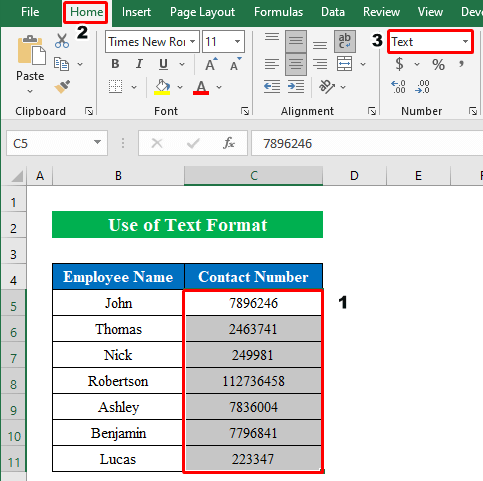
- Baadaye, weka wewe mwenyewe zero kabla ya nambari.
- Usijali. Sufuri zinazotangulia hazitaisha kwani tulibadilisha visanduku hivyo vilivyochaguliwa kuwa umbizo la “ Nakala ”.
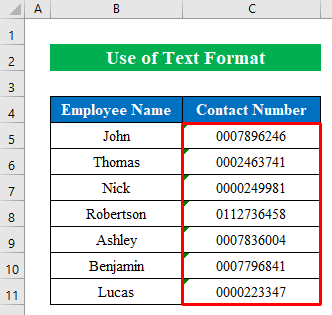
- Mara tu ukijaza visanduku hivyo ishara ya “ Error ” itaonekana kwenye kona.
- Lakini unaweza kuziondoa kwa kubofya ikoni ya “ Error ” na kubofya “ Puuza Hitilafu ”.
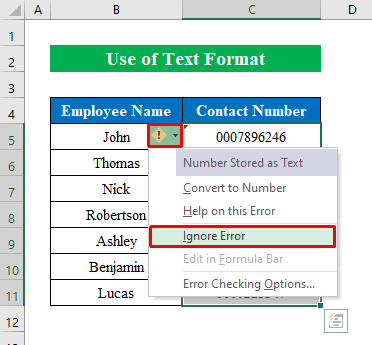
- Hapa, tumefanikiwa kupata nambari za tarakimu 10 katika visanduku vyote kwa kuongeza sufuri zinazoongoza.
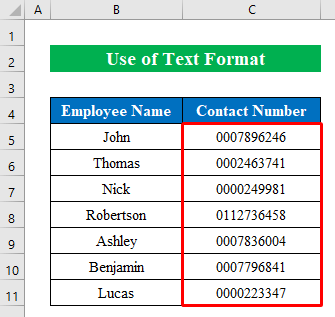
Soma Zaidi: Jinsi ya Kuongeza Sufuri Zinazoongoza katika Umbizo la Maandishi la Excel (Njia 10)
3. Tekeleza Utendakazi wa MAANDIKO ili Kuongeza Sufuri Zinazoongoza ili Kuunda Nambari 10
Licha ya kutumia kipengele cha umbizo la maandishi, unaweza kutuma ombi. kitendakazi cha TEXT katika excel ili kuongeza sufuri zinazoongoza kutengeneza tarakimu 10.
Hatua:
- Chagua kisanduku 2> kuandika fomula. Hapa nimechagua kisanduku ( E5 ).
- Tumia fomula-
=TEXT(C5,"0000000000") Wapi,
- Kitendaji cha TEXT hubadilisha nambari kuwa umbizo la maandishi ndani ya mfuatano.
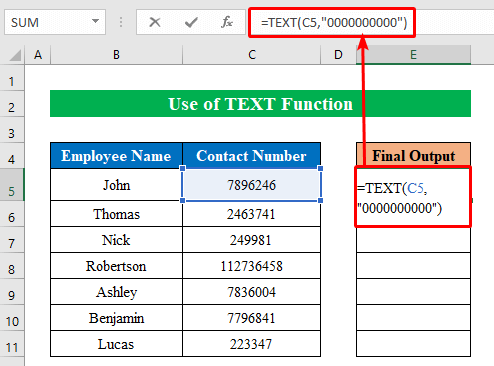
- Baadaye, bonyeza Ingiza
- Inayofuata, buruta “ jaza shiki ” ili kujaza visanduku vyote.
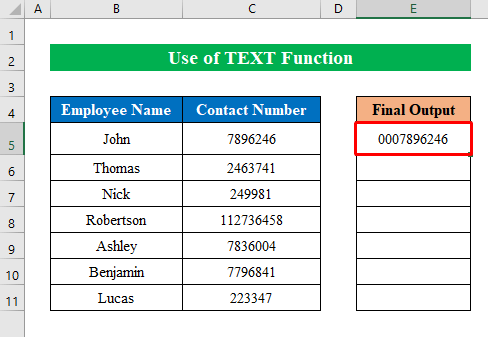
- Kwa kumalizia, utapata pato lako unalotaka katika safu wima mpya yenye tarakimu 10 inayoongeza sufuri kabla ya nambari.
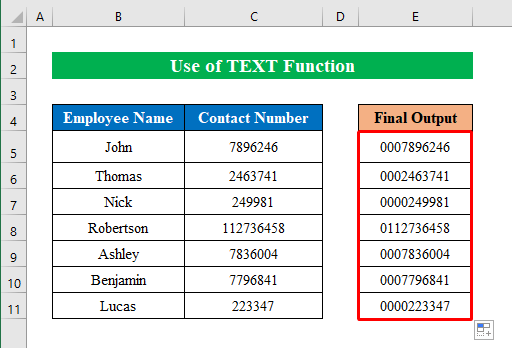
4. Ongeza Sahihi ya Apostrofi Kabla ya Nambari ili Kuongeza Sufuri Zinazoongoza katika Excel
Hasa, unaweza kuongeza ishara ya apostrofi ( ' ) kabla ya nambari ili kuweka sufuri zinazoongoza katika excel. Fuata hatua zilizo hapa chini-
Hatua:
- Kwanza kabisa, chagua kisanduku ( C5 ) na uongeze alama ya apostrofi (') kabla ya nambari kuongeza sufuri.
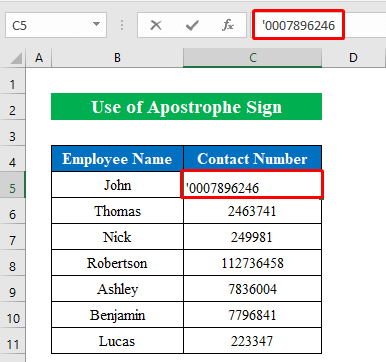
- Wakati huo huo, utaona towe likiwa na sufuri. mbele ya seli.
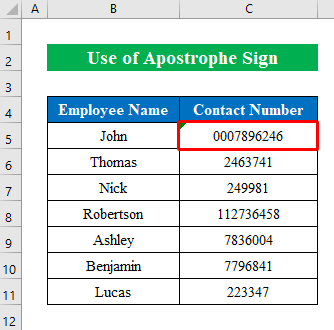
- Kwa hivyo, fanya mchakato huu kwa seli zote kwenye jedwali.
- Ingawa inaongoza. sufuri zitaongezwa kwenye jedwali lakini utapata alama ya “ Kosa ” yenye nambari zote.
- Kwa sababu hii, chagua visanduku vyote vilivyo na kosa .
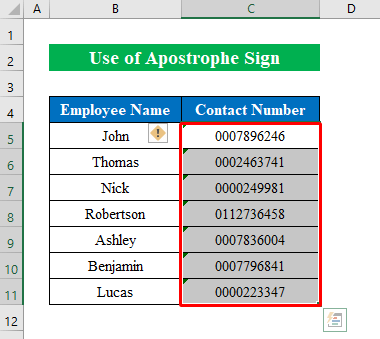
- Kwa hivyo, bofya “ Kosa ”ikoni, na kutoka kwenye orodha kunjuzi bonyeza “ Puuza Kosa ”.
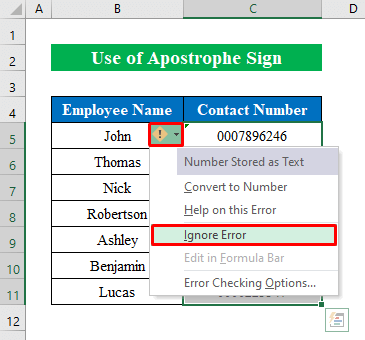
- Hatimaye, tulifika tunapoenda kwa kuongeza sufuri zinazoongoza ili kuunda nambari hadi tarakimu 10.
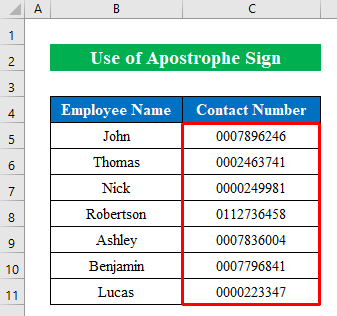
5. Tumia Utendakazi SAHIHI ili Kutuma Sufuri Zinazoongoza Kutengeneza Nambari 10
Tofauti na mbinu hizi za mikono tumia kitendakazi cha KULIA kutuma sufuri zinazoongoza kuunda tarakimu 10.
Hatua:
- Hapa chagua a kisanduku ( E5 ) ili kutumia fomula.
- Sasa, weka fomula chini-
=RIGHT("0000000000"&C5,10) 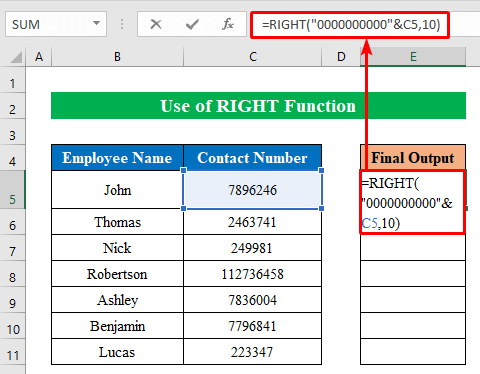
- Baadaye, bonyeza kitufe cha Ingiza ili kuendelea.
- Kwa hivyo, vuta “ mpini wa kujaza” ” chini.
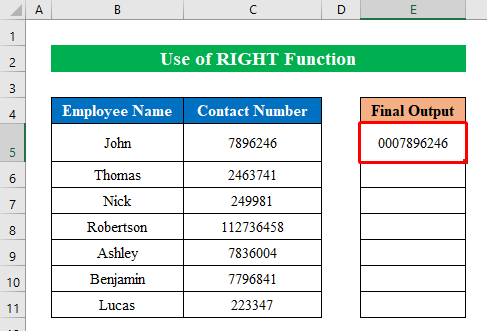
- Mwishowe, utapata matokeo ya thamani kwa kuongeza sufuri zinazoongoza ili kufanya nambari za tarakimu 10 katika excel.
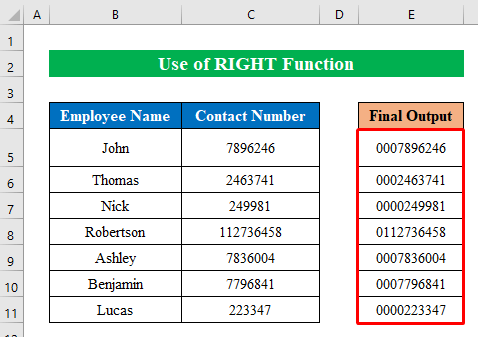
6. Ongeza Sufuri Zinazoongoza ili Utengeneze Nambari 10 kwa Kazi ya Excel BASE
Unaweza pia kutumia kitendaji cha BASE kwa usawa ili kuongeza inayoongoza sufuri kabla ya nambari zote kwenye kisanduku.
Ste ps:
- Bado tutachagua kisanduku ( E5 ) ili kuandika fomula.
- Tumia fomula-
=BASE(C5,10,10) Wapi,
- Kitendaji cha BASE hurejesha thamani ya nambari katika umbizo la maandishi.
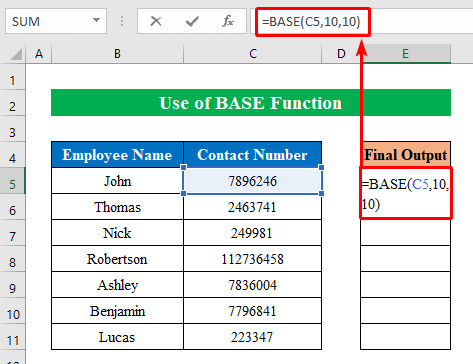
- Kwa mtindo huo huo, bofya Ingiza ili kukamilisha fomula na kupata matokeo ya fomula iliyotumika.
- Kando, buruta “ kipini cha kujaza ” chinikujaza.
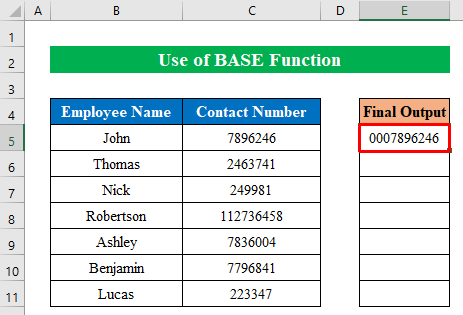
- Hasa, katika safu wima ya mwisho ya pato, tutapata bidhaa iliyokamilishwa.
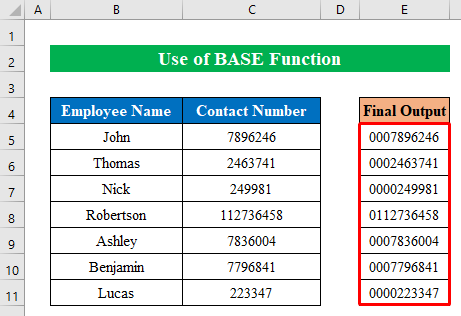
7. Tumia Kitendakazi cha PadText cha Power Query ili Kujumuisha Sufuri Zinazoongoza
Hoja ya Nguvu ni zana ya kuchanganua na kupanga data ambayo hutumiwa hasa kwa uchanganuzi wa data. Ukiwa na kipengele hiki cha Excel , unaweza kuleta data kutoka kwa vyanzo mbalimbali na kuunda na kuibadilisha kulingana na chaguo lako. Kwa njia hii, ninaelezea jinsi ya kuongeza sufuri zinazoongoza katika excel ili kutengeneza tarakimu 10 kwa kutumia kitendaji cha kipengele cha PadText .
Tuseme, una orodha ya nambari zilizohifadhiwa kwenye Kompyuta yako. Sasa, tutaleta data katika excel kwa kutumia zana ya “ Nguvu Query ” na kisha kutumia kitendakazi cha PadText ili kuunda hadi tarakimu 10.
Hatua:
- Katika hatua ya kwanza, fungua kitabu chako cha kazi na uende kwenye Data > Pata Data > Kutoka kwa Faili > Kutoka kwa Maandishi/CSV .
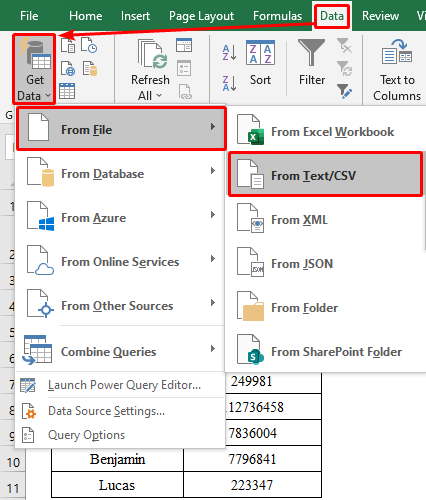
- Hatimaye, dirisha jipya litatokea linaloitwa “ Leta Data ”.
- Mara baada ya kubofya faili bofya “ Ingiza ”.
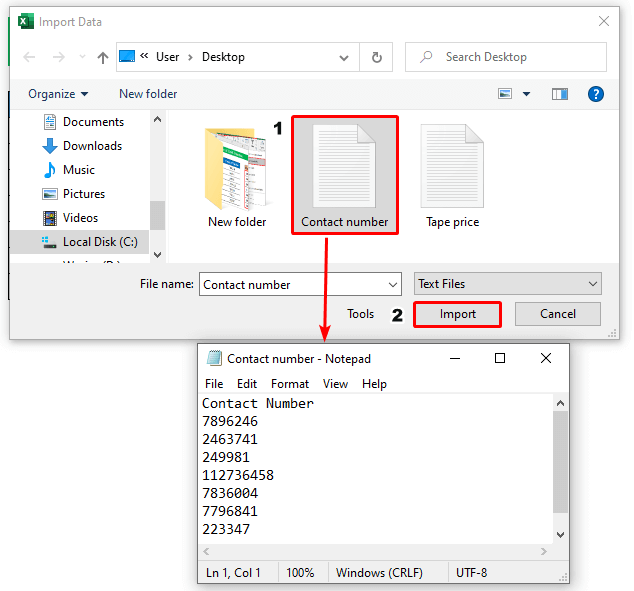
- Kwa hiyo, data italetwa kwenye lahakazi yako ya Excel.
- Kisha ubofye “ Badilisha data ”.
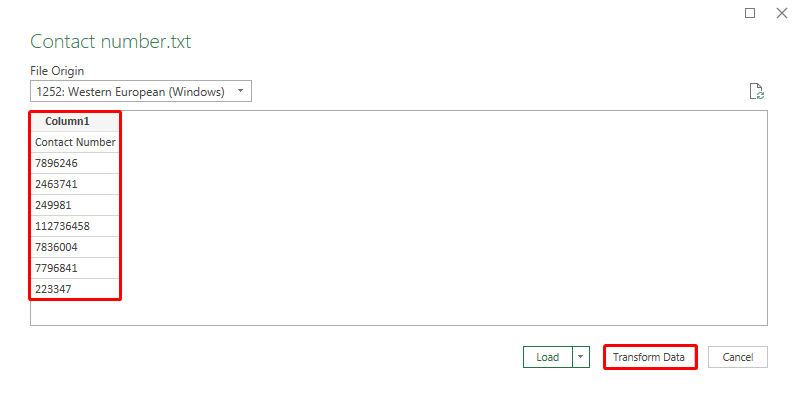
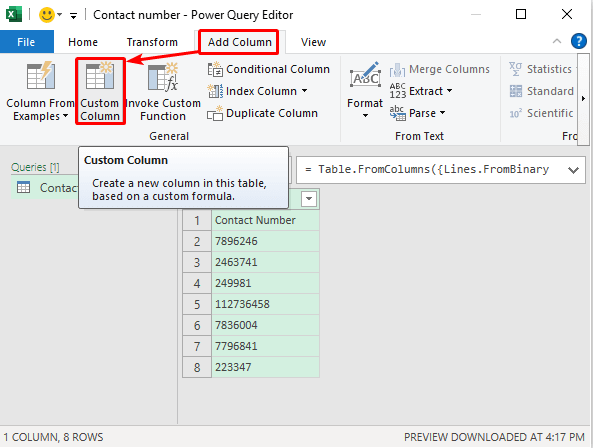
- Kwa hivyo, dirisha jipyaitatokea inayoitwa “ Safu wima Maalum ”.
- Kutoka kwa dirisha jipya, taja jina la safu wima uliyochagua na utumie fomula ifuatayo-
=Text.PadStart([Column1],10,"0")
- Bonyeza Sawa ili kuendelea.
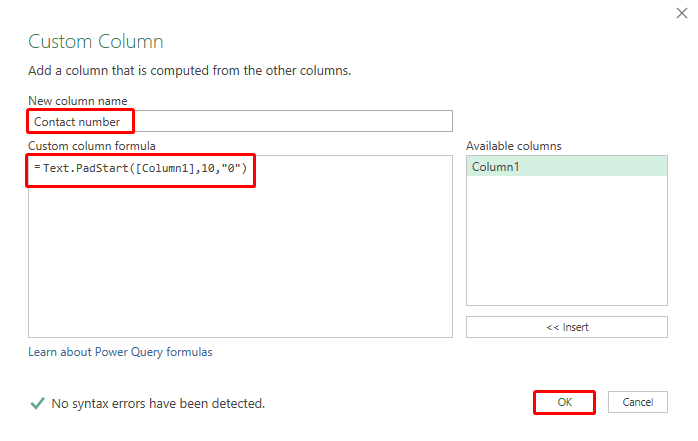
- Washa kinyume chake, orodha yetu ya nambari za mawasiliano iko tayari ikiwa na sufuri zinazoongoza.
- Sasa ili kuzipata katika lahakazi letu la Excel bofya chaguo la “ Faili ”.
41>
- Hapo chini chagua “ Funga & Pakia ” ili kupata pato la mwisho.
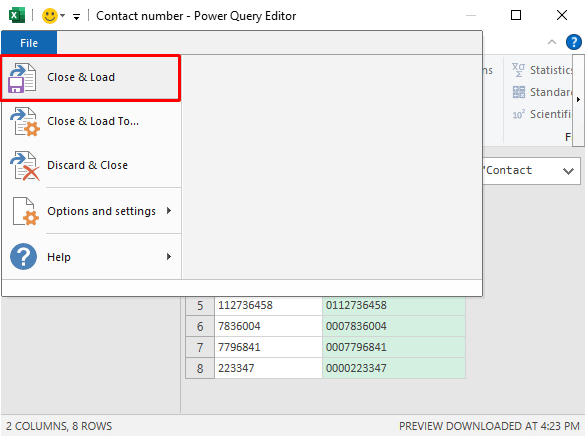
- Kwa hivyo matokeo yetu ya mwisho yako tayari na tarakimu 10 zinazoongeza sufuri mbele ya nambari katika nambari mpya. laha ya kazi.
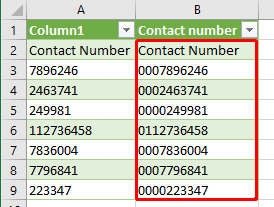
8. Unganisha Kazi za REPT na LEN ili Kujiunga na Sufuri Zinazoongoza katika Excel
Katika Microsoft Excel kwa kutumia vitendakazi , unaweza kukamilisha kazi yoyote unayotaka. Ukiwa na mchanganyiko wa vipengele vya REPT na LEN , unaweza kuambatisha sufuri zinazoongoza kabla ya thamani za nambari na kufanya tarakimu 10 katika excel.
Hatua:
- Kwa kutumia fomula chagua kisanduku ( E5 ).
- Andika fomula ifuatayo chini-
=REPT(0,10-LEN(C5))&C5 Wapi,
- Kitendo cha kukokotoa cha REPT kurudia vibambo idadi iliyobainishwa ya mara.
- Kitendaji cha LEN huonyesha urefu wa mfuatano wa maandishi kama idadi ya vibambo.
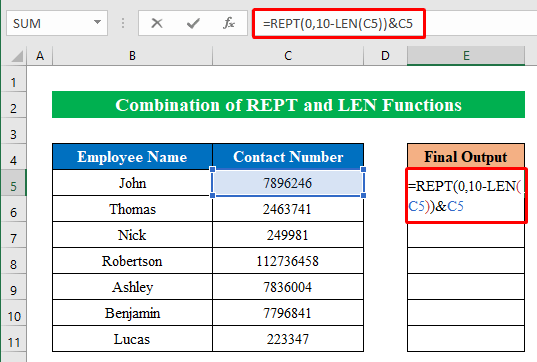
- Kwa hivyo, bofya Enter .
- Baadaye, vuta “ jaza shiki ” chini ili kujazasafu.
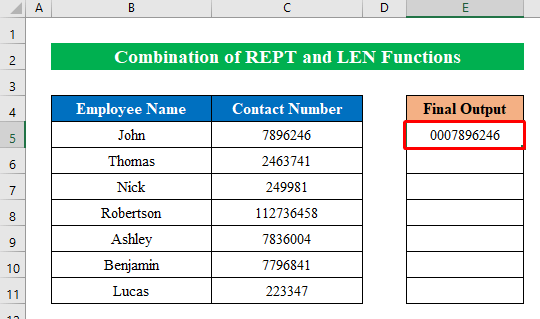
- Mwishowe, kwa kutumia chaguo za kukokotoa tulipata nambari yetu ya tarakimu 10 kwa kuongeza sufuri kabla ya nambari.

9. Excel VBA hadi Kuunganisha Sufuri Zinazoongoza
Kwa bahati nzuri, unaweza kujaribu msimbo wa VBA kutoka kwa zifuatazo ili kuunganisha sufuri zinazoongoza kabla ya nambari.
Hatua:
- Kwa sasa, chagua kisanduku ( C5:C11 ) na ubonyeze Alt+F11 ili kufungua dirisha la “ Microsoft Visual Basic for Applications ”.
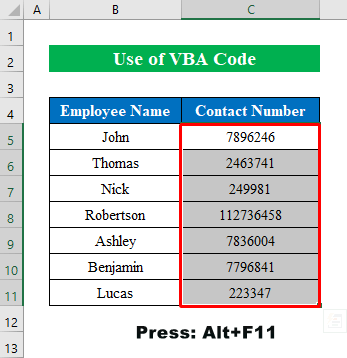
- Kwa hivyo, katika dirisha jipya fungua a “ Moduli ” kutoka kwa chaguo la “ Ingiza ”.
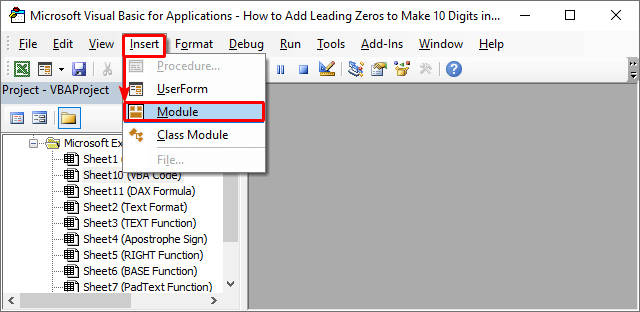
- Weka msimbo ufuatao na ubonyeze “ Endesha ” ili kutumia msimbo kwa zile zilizochaguliwa kisanduku –
7393
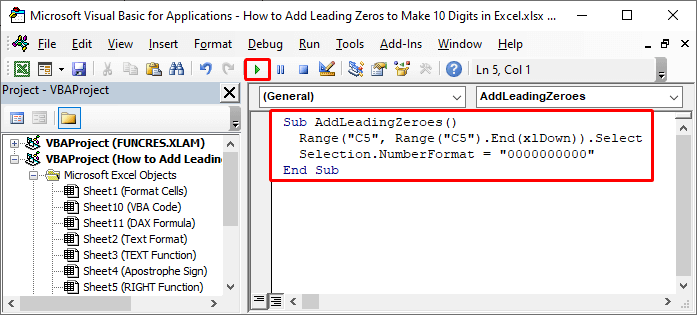
- Hivyo visanduku vitakuwa iliongeza sufuri kabla ya nambari na kuifanya tarakimu 10.
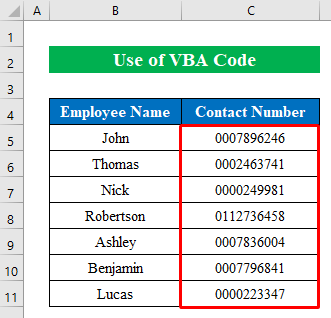
10. Tumia Mfumo wa DAX Kuambatisha Sufuri Zinazoongoza
Ukitaka unaweza kutumia Fomula ya DAX ya kuambatisha sufuri zinazoongoza kabla ya nambari katika excel. Kwa njia hii, nimeshiriki hatua za kuongeza sufuri kabla ya nambari ili kufanya tarakimu 10 katika excel.
Hatua:
- Hapa chagua seti ya data ya nyangumi na ubofye “ Egemeo Jedwali ” kutoka kwa chaguo la “ Ingiza ”.
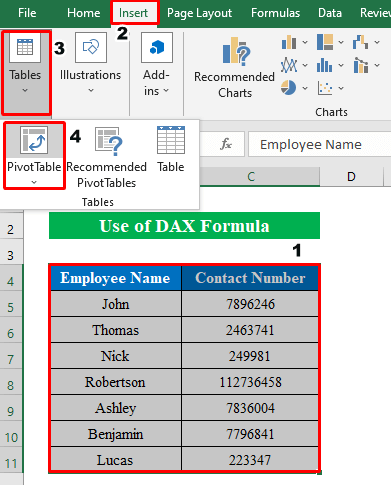
- Ndani ya laha ya kazi chagua kisanduku ambapo ungependa kuunda jedwali egemeo ukichagua “ Iliyopo Karatasi ”.
- Sasa, bonyeza Sawa ili kuendelea .
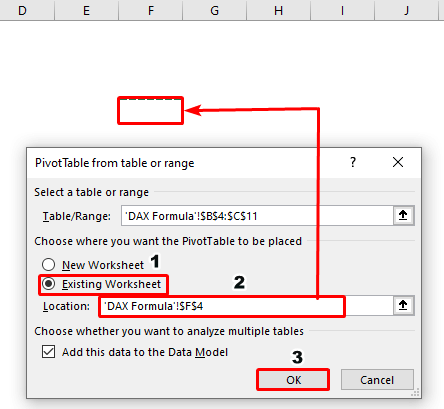
- Mara tukubofya Sawa kidirisha cha kulia kitaonekana kiitwacho “ Sehemu za Jedwali la Pivot ”.
- Kwa hivyo, weka kielekezi juu ya menyu ya “ Range ” na kulia -bofya kitufe cha kipanya ili kupata chaguo.
- Baadaye, bonyeza “ Ongeza Pima ”.
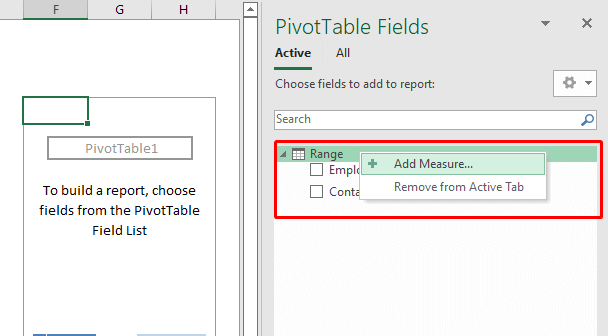
- Kisha itaja orodha kulingana na chaguo lako na uweke fomula katika sehemu ya “ Mfumo ”-
=CONCATENATEX(Range,FORMAT([Contact Number],"0000000000"),",")
- Kwa hiyo, bonyeza kitufe cha Sawa ili kuendelea.
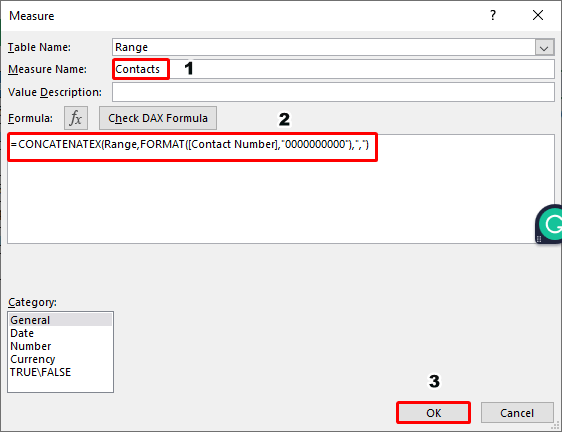
- Kwa kumalizia, utamaliza. pata tokeo linalohitajika katika kisanduku kilichochaguliwa.
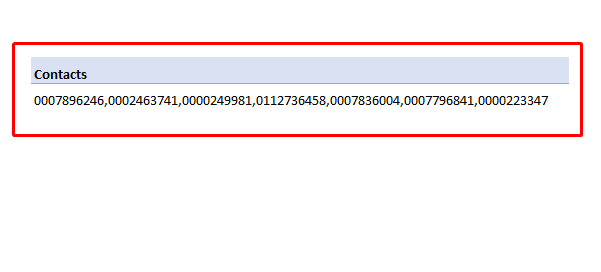
Soma Zaidi: Jinsi ya Kuongeza Sufuri Zinazoongoza katika Excel kwa Operesheni ya CONCATENATE
Mambo ya Kukumbuka
- Tuseme una nambari kwenye kitabu chako cha kazi zilizo na idadi sawa ya nambari katika kila seli. Katika hali hiyo, unaweza kuongeza nambari maalum ya sufuri zinazoongoza kabla ya nambari kwa kutumia kitendakazi cha CONCATENATE . Ili kupata maelezo zaidi, fuata makala haya .
Hitimisho
Katika makala haya, nimejaribu kuangazia mbinu zote bora za kuongeza sufuri kuu kufanya 10. tarakimu katika Excel. Tembelea kitabu cha mazoezi na upakue faili ili ufanye mazoezi peke yako. Natumai unaona inasaidia. Tafadhali tujulishe katika sehemu ya maoni kuhusu uzoefu wako. Sisi, timu ya ExcelWIKI , huwa tunajibu hoja zako kila wakati. Endelea kufuatilia na uendelee kujifunza.

